Quando si seleziona testo con il mouse, viene visualizzata la barra di formattazione rapida, come illustrato di seguito. Include opzioni per cambiare il tipo di carattere, l'allineamento, il colore del testo, il rientro e i punti elenco.
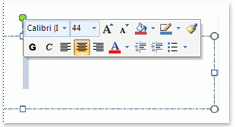
Nota: Non è possibile personalizzare le opzioni visualizzate sulla barra di formattazione rapida.
Per usare la barra di formattazione rapida, selezionare il testo da formattare e quindi fare clic su un'opzione sulla barra di formattazione rapida. Se si sposta il mouse in un'altra posizione, la barra di formattazione rapida scompare in modo da non intralciarlo.
Se non si vuole visualizzare la barra di formattazione rapida, è possibile disattivarla, come illustrato di seguito.
Disattivare la barra di formattazione rapida
-
Nell'app fare clic su Opzioni > file > Generale.
-
In Opzioni interfaccia utente deselezionare la casella di controllo Mostra barra di formattazione rapida sulla selezione .
-
Fare clic su OK.










